

Двойное оплодотворение у цветковых растений: Оплодотворение - это процесс слияния мужской и женской половых клеток с образованием зиготы...

Семя – орган полового размножения и расселения растений: наружи у семян имеется плотный покров – кожура...

Двойное оплодотворение у цветковых растений: Оплодотворение - это процесс слияния мужской и женской половых клеток с образованием зиготы...

Семя – орган полового размножения и расселения растений: наружи у семян имеется плотный покров – кожура...
Топ:
Особенности труда и отдыха в условиях низких температур: К работам при низких температурах на открытом воздухе и в не отапливаемых помещениях допускаются лица не моложе 18 лет, прошедшие...
Эволюция кровеносной системы позвоночных животных: Биологическая эволюция – необратимый процесс исторического развития живой природы...
Интересное:
Средства для ингаляционного наркоза: Наркоз наступает в результате вдыхания (ингаляции) средств, которое осуществляют или с помощью маски...
Отражение на счетах бухгалтерского учета процесса приобретения: Процесс заготовления представляет систему экономических событий, включающих приобретение организацией у поставщиков сырья...
Принципы управления денежными потоками: одним из методов контроля за состоянием денежной наличности является...
Дисциплины:
|
из
5.00
|
Заказать работу |
Содержание книги
Поиск на нашем сайте
|
|
|
|
Инструменты рисования в Inkscape, представляют собой пиктограммы, которые находятся на вертикальной панели (Панель инструментов) слева от рабочей зоны (рис. 2). В рабочей зоне располагается лист в книжном или альбомном варианте.
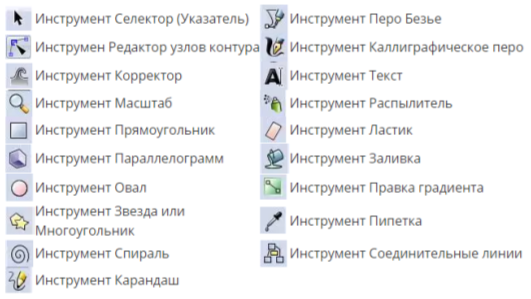
Рис. 2. Панель инструментов
К инструментам рисования относятся: Прямоугольник, Параллелограмм, Овал, Звезда или многоугольник, Спираль, Карандаш, Перо Безье. С помощью данных инструментов мы можем создавать различные фигуры: прямые линии, ломанные кривые, геометрические фигуры и др.
Для того чтобы создать фигуру необходимо:
1. Выбрать соответствующий инструмент рисования,
2. Указатель выбранного инструмента переместить при удерживаемой левой клавиши мыши от начальной точки до конечной.
Каждая созданная (и выбранная) фигура, отображает свои узлы управления в виде белых кристаллоподобных меток прямоугольной и круглой формы. Перемещая эти узлы, мы можем быстро редактировать созданное изображение, если это необходимо (Например: изменить угол наклона у грани звезды, увеличить или уменьшить количество витков спирали и т.д.).
Панель параметров инструментов, в данном случае, содержит поля ввода для точной настройки параметров фигуры. Они (так же как и маркеры) изменяют ту фигуру, которая в данный момент выделена, а также определяют параметры, с которыми создаются новые фигуры.
Рассмотрим инструменты, с помощью которых мы можем создавать простые геометрические фигуры:
 – инструмент Прямоугольник – предназначен для создания изображений прямоугольника и квадрата. Квадрат создается если в процессе рисования удерживать нажатой клавишу Ctrl (рис. 3).
– инструмент Прямоугольник – предназначен для создания изображений прямоугольника и квадрата. Квадрат создается если в процессе рисования удерживать нажатой клавишу Ctrl (рис. 3).
В программе Inkscape есть возможность создавать изображения с круглеными углами (рис. 3), для этого необходимо на Панели параметров инструментов задать Горизонтальный радиус и Вертикальный радиус (то же самое, но с меньшей точностью, можно сделать при помощи круглых угловых маркеров).
Для того чтобы отменить закругление объекта и вернуть его в исходное состояние (прямоугольник), можно нажать на панели свойств кнопку Убрать закругление узлов (  ).
).
 – инструмент Овал. С помощью данного инструмента можно создать круги, эллипсы и дуги. Для создания изображения круга, необходимо при рисовании фигуры держать нажатой клавишу Ctrl. Используя настройки параметров на панели расположенной вверху можно получить сегмент круга либо превратить сектор в сегмент. Для получения сегмента круга достаточно задать значения на Панели параметров инструментов Начало и Конец либо использовать круглые угловые маркеры на изображении. Используя кнопки переключиться на сегмент, переключиться на дугу (
– инструмент Овал. С помощью данного инструмента можно создать круги, эллипсы и дуги. Для создания изображения круга, необходимо при рисовании фигуры держать нажатой клавишу Ctrl. Используя настройки параметров на панели расположенной вверху можно получить сегмент круга либо превратить сектор в сегмент. Для получения сегмента круга достаточно задать значения на Панели параметров инструментов Начало и Конец либо использовать круглые угловые маркеры на изображении. Используя кнопки переключиться на сегмент, переключиться на дугу ( ), можно превратить сектор в сегмент и наоборот (рис. 3).
), можно превратить сектор в сегмент и наоборот (рис. 3).
Для того, чтобы вернуть объект в исходное состояние (эллипс), можно нажать на панели параметров кнопку Сделать целым ( ).
).
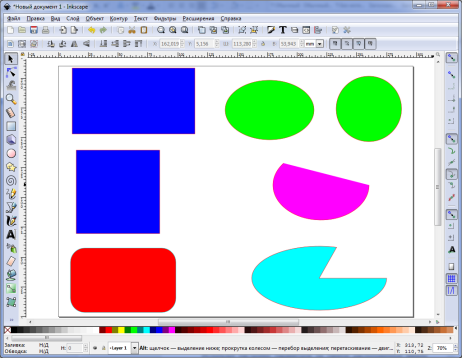
Рис. 3. Варианты использования инструментов Прямоугольник и Овал
 – инструмент Звезды и многоугольники. Этот инструмент позволяет создавать наиболее сложные и захватывающие фигуры в Inkscape. С помощью данного инструментов мы можем создавать два типа объектов: звёзды и многоугольники (рис. 5). Звезда содержит два узла управления, которые определяют длину и форму лучей. Многоугольник содержит только один узел управления, который просто поворачивает или меняет многоугольник, когда за этот узел тянут.
– инструмент Звезды и многоугольники. Этот инструмент позволяет создавать наиболее сложные и захватывающие фигуры в Inkscape. С помощью данного инструментов мы можем создавать два типа объектов: звёзды и многоугольники (рис. 5). Звезда содержит два узла управления, которые определяют длину и форму лучей. Многоугольник содержит только один узел управления, который просто поворачивает или меняет многоугольник, когда за этот узел тянут.
При выборе инструмента Звезды и многоугольник установленной фигурой по умолчанию является звезда, для того что бы создать изображение многоугольника необходимо на Панели параметров инструментов выбрать пиктограмму многоугольника. Изменение параметра Отношение радиусов (верхняя панель) дает возможность получать различные фигуры от выпуклого много угольника до (значение равно 1) до звезды очень тонкими лучами (значение равно 0,1).
Помимо этого с помощью Панели параметров инструментов можно задавать следующие значения для фигуры (рис. 4): количество углов, закругленность углов, искажение фигуры, сброс параметров фигуры до первоначального варианта. Для того чтобы установить необходимые изменения достаточно в соответствующем поле параметра задать значение.

Рис. 4. Панель параметров инструментов для инструмента Звезды и многоугольники
 – инструмент Спираль. Как вы уже догадались по названию, с помощью этого инструмента создаются фигуры в виде разнообразных спиралей (от простых до логарифмических). Данная фигура, как и звезда и рисуется, и редактируется от центра (рис. 5). Нарисованная спираль имеет два узла: один находится на конце внутри фигуры, другой – на конце снаружи, перемещая эти узлы мы можем легко изменять количество витков.
– инструмент Спираль. Как вы уже догадались по названию, с помощью этого инструмента создаются фигуры в виде разнообразных спиралей (от простых до логарифмических). Данная фигура, как и звезда и рисуется, и редактируется от центра (рис. 5). Нарисованная спираль имеет два узла: один находится на конце внутри фигуры, другой – на конце снаружи, перемещая эти узлы мы можем легко изменять количество витков.
Параметр Нелинейность спирали позволяет задать меру расхождения витков. В случае, когда нелинейность равна 1, спираль однообразная; если мы установим этот параметр меньше единицы – спираль плотнее к окружности; в случае увеличения его более единицы – спираль плотнее к центру.
Инструмент для создания спиралей полезен для создания кривых со слабо меняющейся кривизной.
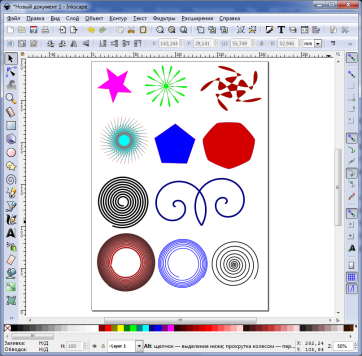
Рис. 5. Варианты использования инструментов
Звезды и многоугольники и Спираль
Упражнение
Ø Для того что бы лучше понять особенности создания простых геометрических фигур в векторном редакторе Inkscape создайте:
o Прямоугольник, квадрат, прямоугольник со скругленными углами;
o Эллипс, круг, сегмент круга;
o Пятиконечную звезду, звезду со скругленными углами и тонкими лучами, многоугольник, многоугольник со скруглёнными углами;
o Спираль с количеством витков равным 15; 1,58; 5 с произвольными параметрами Нелинейности спирали для каждой из них.
Ø Сохраните документ с изображениями в свою папку. (Чтобы сохранить документ, используйте команду меню Файл ►Сохранить или Ctrl+S, либо Сохранить как или Shift+Ctrl+S, чтобы сохранить под новым именем).
При сохранении документа векторный редактор Inkscape использует формат SVG (масштабируемая векторная графика). SVG-формат представляет собой открытый стандарт векторной графики. Кроме этого SVG файлы Inkscape можно импортировать и экспортировать в другие форматы, например, EPS, PNG и другие.
Контрольные вопросы
1. Назовите основные инструменты, предназначенные для рисования геометрических фигур?
2. Как выбрать нужный инструмент?
3. Какие операции необходимо провести для того что бы создать изображение прямоугольника, эллипса, шестигранника?
|
|
|

Состав сооружений: решетки и песколовки: Решетки – это первое устройство в схеме очистных сооружений. Они представляют...

Кормораздатчик мобильный электрифицированный: схема и процесс работы устройства...

Типы сооружений для обработки осадков: Септиками называются сооружения, в которых одновременно происходят осветление сточной жидкости...

Организация стока поверхностных вод: Наибольшее количество влаги на земном шаре испаряется с поверхности морей и океанов (88‰)...
© cyberpedia.su 2017-2025 - Не является автором материалов. Исключительное право сохранено за автором текста.
Если вы не хотите, чтобы данный материал был у нас на сайте, перейдите по ссылке: Нарушение авторских прав. Мы поможем в написании вашей работы!